install LEDE and Lubuntu dual-boot on eeepc901
1. install lubuntu on /dev/sdb
参考这里install lubuntu on eeepc901
2. 假设/dev/sda是空的,安装LEDE到/dev/sda上
download LEDE x86
链接: https://pan.baidu.com/s/159Ph4Pi-VpXV3bcAlDDUTg 密码: gg9e
得到文件LEDE-17.01.2-R7.3.3-x86-combined-squashfs.rar
解压得到LEDE-17.01.2-R7.3.3-x86-combined-squashfs.img
假设lubuntu的grub是安装在/dev/sda上的,先备份mgr
用命令
1 | sudo dd bs=512 count=1 if=/dev/sda of=~/mbr_sda.bak |
安装LEDE
1 | sudo dd bs=512 if=LEDE-17.01.2-R7.3.3-x86-combined-squashfs.img of=/dev/sda && sync |
恢复mbr
1 | sudo dd bs=446 count=1 if=~/mbr_sda.bak of=/dev/sda && sync |
3. 设置双启动
LEDE在/dev/sda上, /dev/sda1是ext4的boot分区,/dev/sda2是squashfs的/分区
Lubuntu在/dev/sdb上,/dev/sdb1是ext4的/分区
先进lubuntu,假如grub不在/dev/sda上,可以用以下命令安装grub,或者用以下命令确保grub安装到/dev/sda的mbr上
1 | grub-install /dev/sda |
增加LEDE菜单
检查LEDE原本的grub菜单配置,配置内容在/dev/sda1中,menuentry是我们要找的内容
用blkid获取新的/dev/sda2的PARTUUID
/dev/sda1/boot_rm/vmlinz是LEDE的引导内核,需要复制到lubuntu的/boot中
因为用lubuntu的update-grub无法自动获取并添加LEDE到grub菜单中,需要手工添加到/etc/grub.d/40_custom文件中
并且需要添加savedefault以便能够记录最后一次启动的选项
最后修改/etc/default/grub
1 | GRUB_DEFAULT=saved |
并运行sudo update-grub
1 | mount /dev/sda1 /mnt |
4. 设置LEDE
家里的主路由/默认网关是192.168.1.1
eeepc901必须用网线接主路由,eeepc901的LEDE作为旁路由,并且打开科学上网功能,IP是192.168.1.252。DHCP是不需要开启的,以避免跟主路由的DHCP冲突
其他机器无论是电脑,PS4还是iPad/iphone,如果需要科学上网,可以修改网络地址从自动获取改为手工配置。
只要设置默认网关是192.168.1.252,DNS1 192.168.1.252 DNS2 8.8.8.8就可以
但是我有一台公司电脑,因为没有管理员权限,所以无法手工更改IP设置,只能用DHCP的默认选项。这时需要打开LEDE的DHCP。并且设置让DHCP自动指定网关和DNS为192.168.1.252。这样当公司电脑连接旁路由的WIFI时,会被旁路由的DHCP分配IP以及设置网关/DNS
最后,可以在LEDE的DHCP服务中设置只给指定的MAC地址分配IP并把公司电脑的MAC地址添加进去,这样就对主路由的DHCP尽可能减少干扰。
修改LEDE IP
启动到LEDE中
update /etc/config/network文件
默认是192.168.1.1,更新以下IP避免跟网络默认路由冲突,修改后重启
config interface ‘lan’
…
option ipaddr ‘192.168.1.252’
…
Web UI配置
浏览器打开192.168.1.252,默认用户名密码是root/password.可以到 系统->管理权中修改
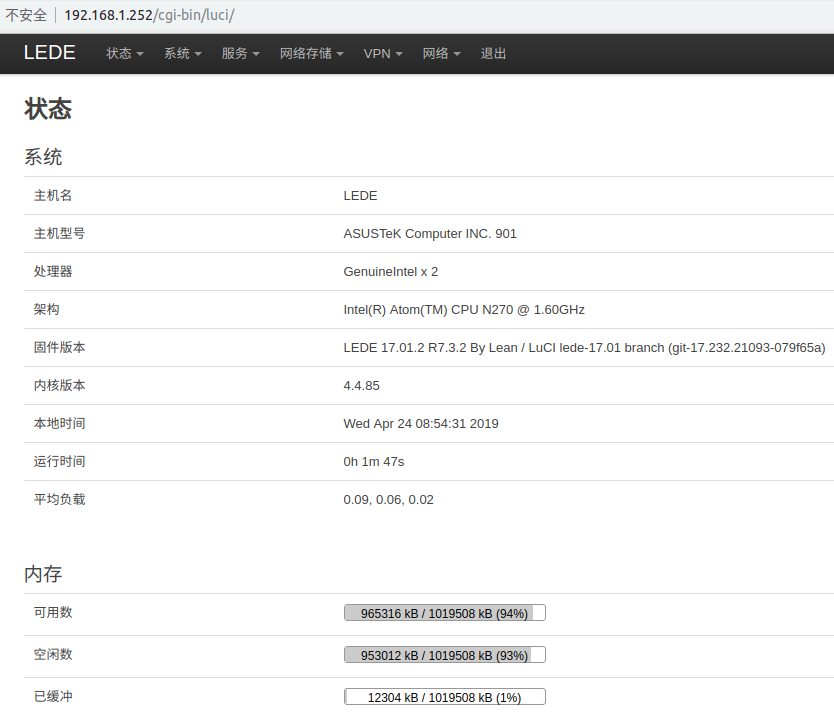
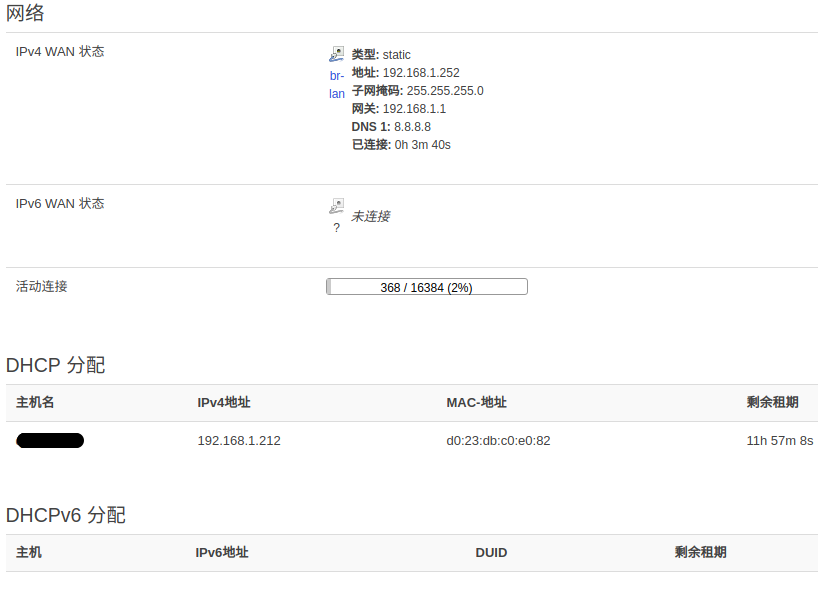
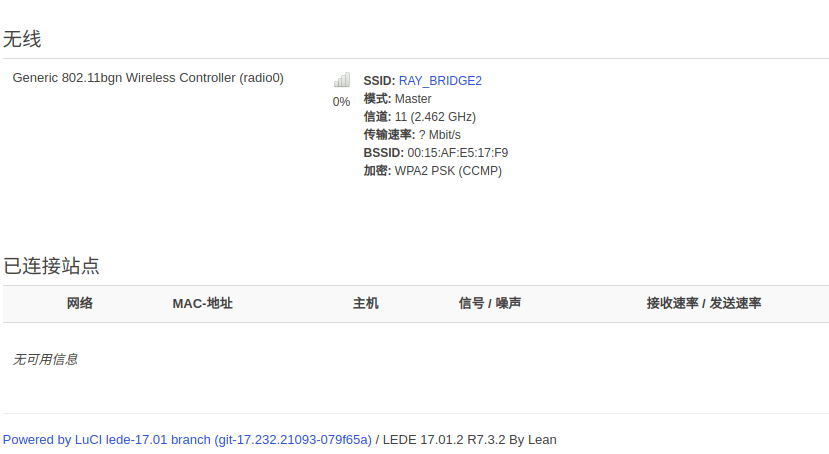
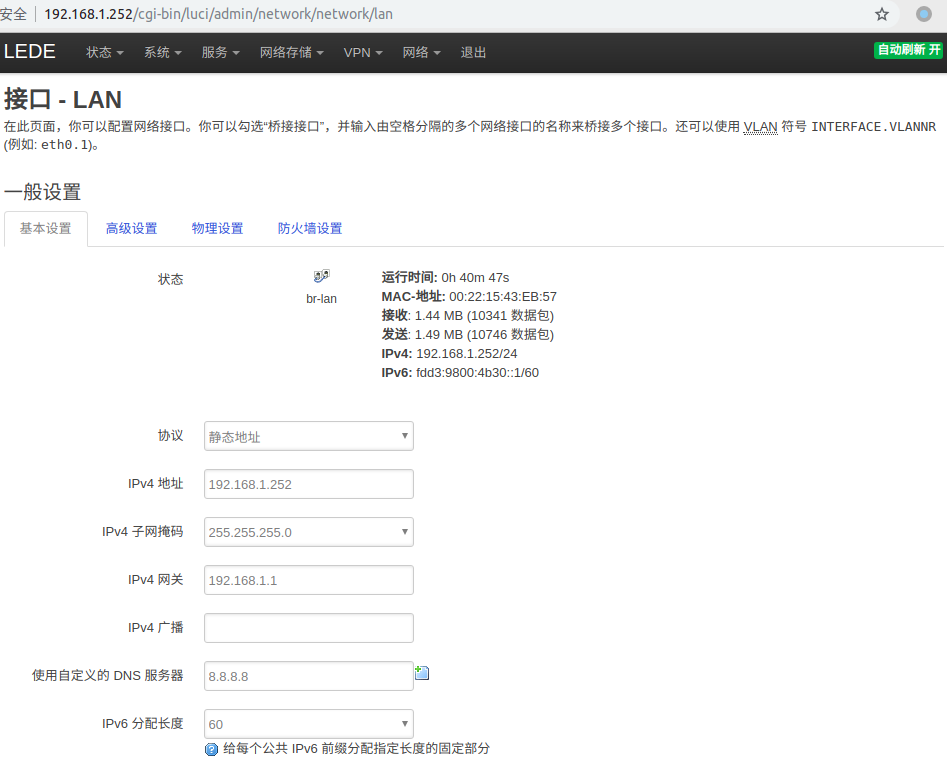
根据需要在这里打开或者关闭DHCP,默认不需要DHCP,只有当我上面提到的那种无法手工设置网络参数时才需要打开。一个网段里有两个DHCP会互相有影响的。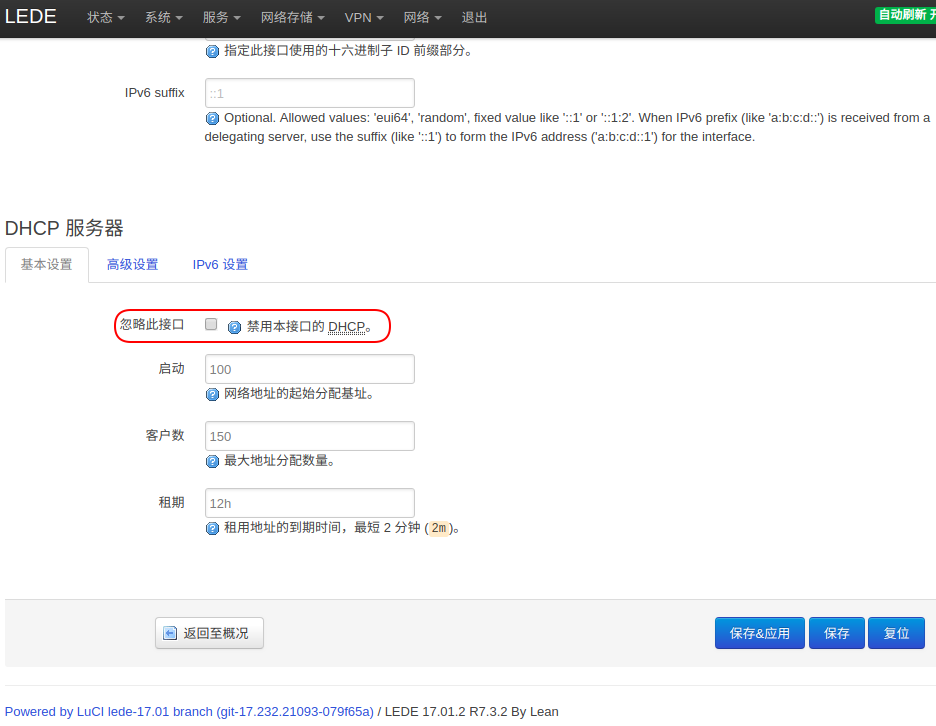
DHCP选项6,192.168.1.252意思是DNS:192.168.1.252
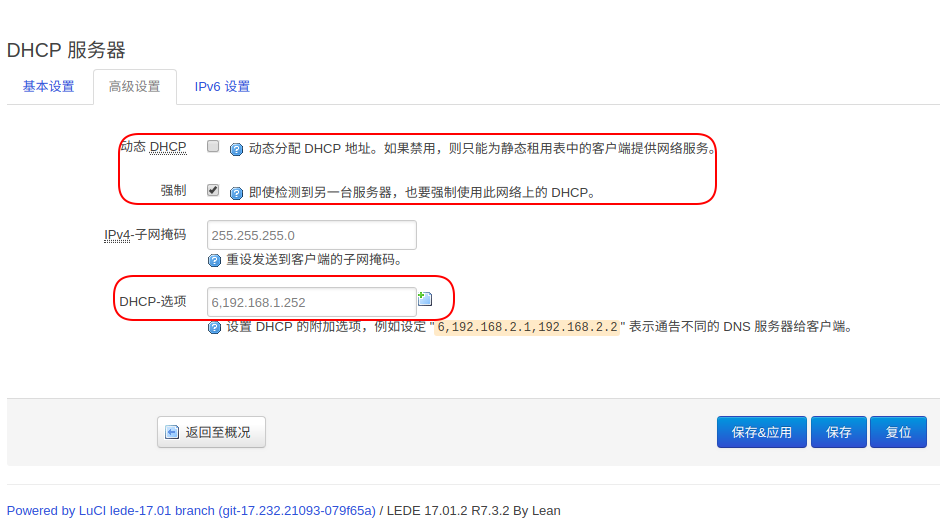
WIFI设置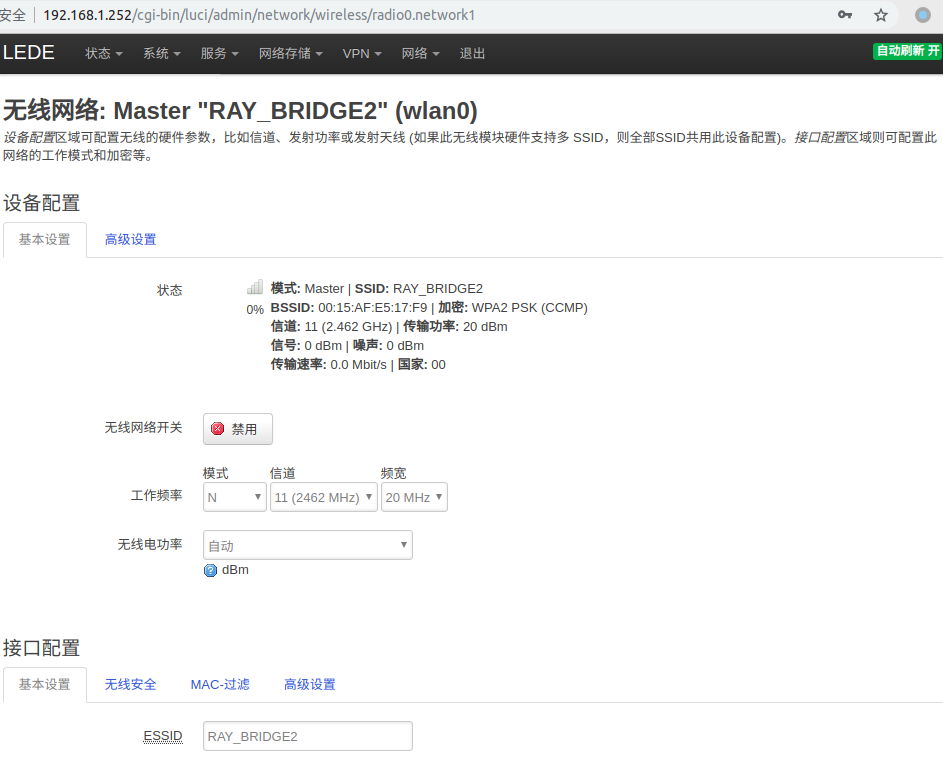
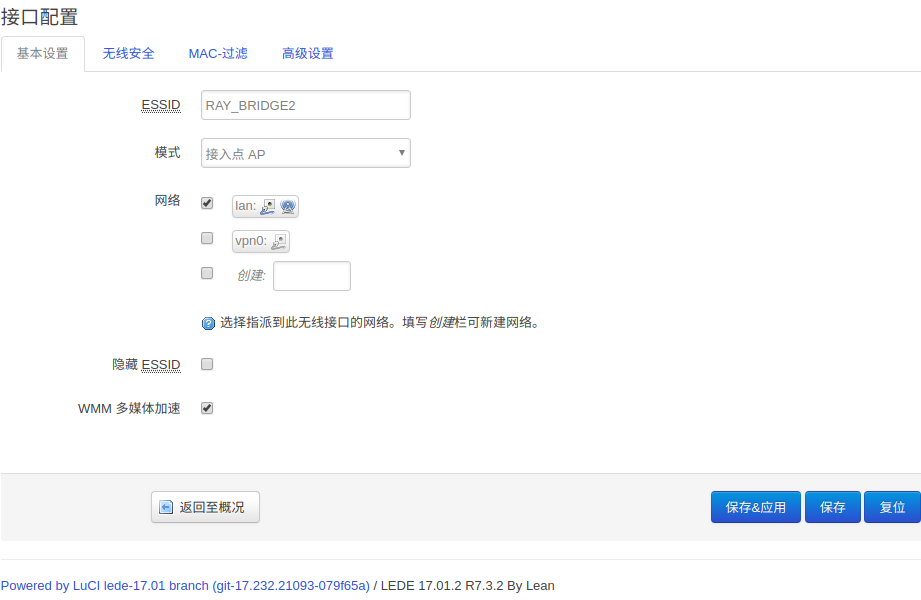
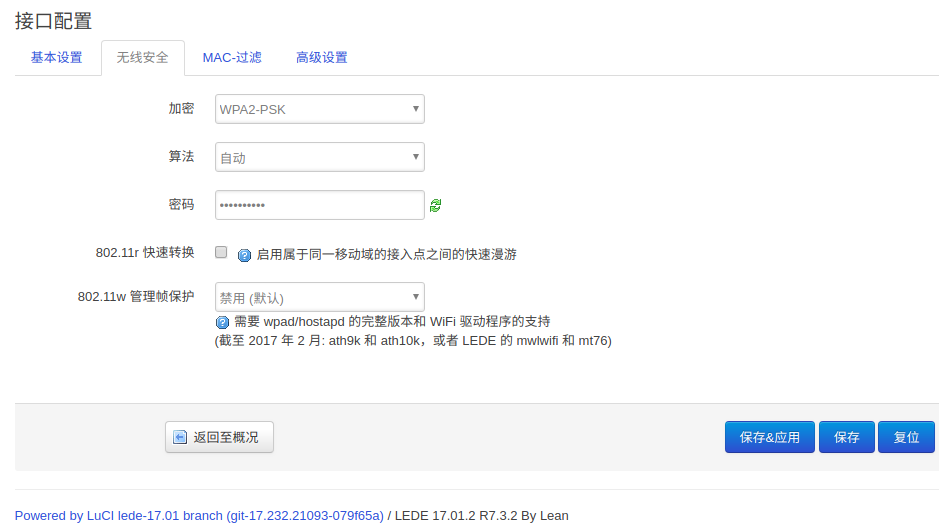
这里设置静态地址分配,可以只给指定MAC地址的机器分配DHCP IP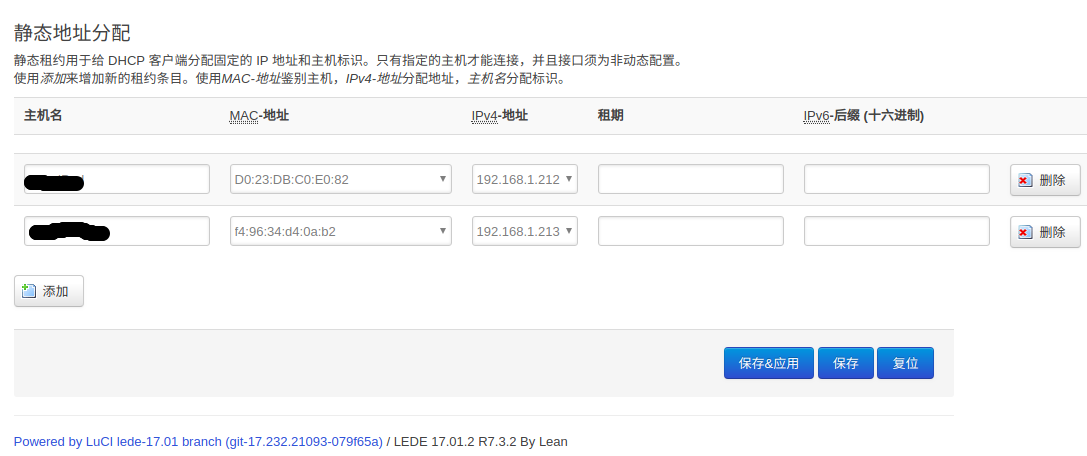
科学上网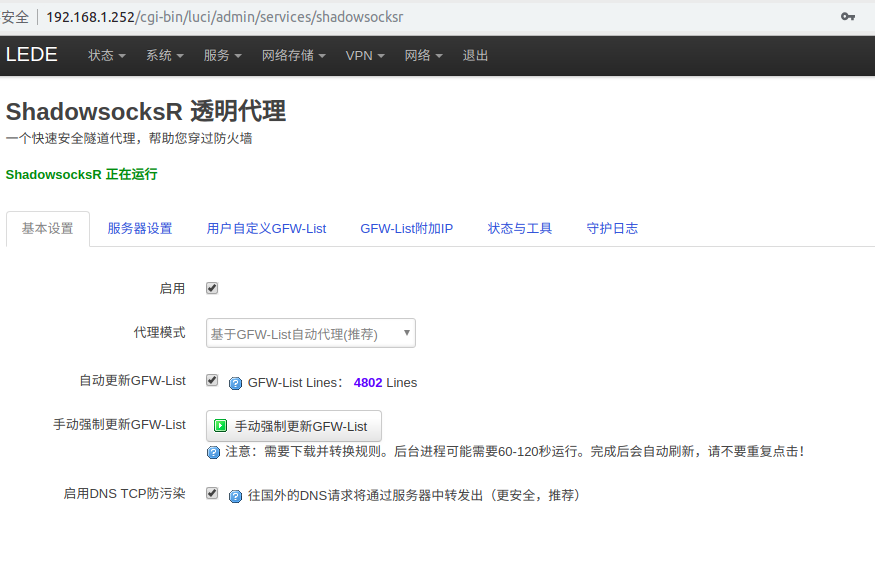
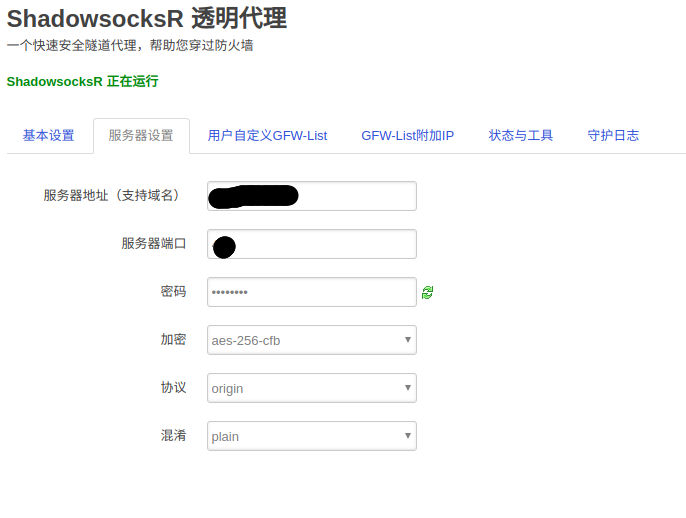
关于旁路由
旁路由除了可以像上面那样用物理机器,还可以用virtualbox/vmware等虚拟机。但是注意,host主机必须用网线连接网络,虚拟机bridge的网卡也必须是有线网卡,我尝试过host连wifi,无论怎样都无法让虚拟机里的旁路由正常工作,但只要换上有线,就没问题。原因不清楚。
如果用虚拟机做旁路由,对于我的那台没有管理员权限的公司电脑,需要有一个DHCP服务器给它设置IP/网关。
一个方法就是找一个WIFI路由器,连接LAN口到主路由的LAN口。然后打开副路由的DHCP,设置相应参数,当电脑连接副路由的WIFI时,就会被副路由的DHCP设置网关/DNS为虚拟机的旁路由IP.